Oglas
 Veliko časa sem porabil za pomoč prijateljem in družini pri njihovih težavah z računalnikom in moram reči, da so predvsem druge težave ena težava, za katero vidim, da se vedno znova pojavljajo, so temp datoteke in dnevniški dnevniki, ki zaužijejo vse manjši prostor na disku in sčasoma zasutijo sistem.
Veliko časa sem porabil za pomoč prijateljem in družini pri njihovih težavah z računalnikom in moram reči, da so predvsem druge težave ena težava, za katero vidim, da se vedno znova pojavljajo, so temp datoteke in dnevniški dnevniki, ki zaužijejo vse manjši prostor na disku in sčasoma zasutijo sistem.
Začasna mapa z internetnimi datotekami je pogost krivec, toda ta ima enostavno rešitev, kajti vse, kar morate storiti, je, da nastavite datoteke, da se izbrišejo znotraj možnosti Internet plošča. Kaj pa je s tisto tempirano temp mapo za Windows ali z vsemi temi datotek dnevnika aplikacij, ki gradijo z naključnimi smeti, ki se nikoli ne izbrišejo? Sprva ti ne povzročajo veliko težav, sčasoma pa se nakopičena smeti spremenijo v ogromen kup starih datotek, ki nimajo koristnega namena.
Dobro napisane aplikacije bodo izbrisale datoteke dnevnika ali temp, ki niso več potrebne, vendar je preveč programov tam sami ne pospravljajo pravilno - po letih te pustijo zelo nereda računalnik. Če poznate določene mape dnevnikov - ne glede na to, ali gre za tempovo mapo Windows ali mape dnevnikov aplikacij, kot je antivirus mapo dnevnika obvestil ali kaj podobnega, lahko uporabite naslednji skript Windows za redno čiščenje datotek dnevnika, starejših od Nekaj dni.
Očistite začasne datoteke s skriptom Windows
Če ste novi v programu Windows Scripting, poglejte na WSH vadnica Bolje kot šarža: Vadnica za gostitelja skripta za Windows Preberi več Nekaj časa sem pisal nazaj. V programu Windows Script je veliko kul stvari, kot je spreminjanje omrežnih nastavitev Kako napisati skript za Windows, da spremenite omrežne nastavitve v letuV mnogih pisarnah ali delovnih okoljih boste morda morali na novo določiti omrežne nastavitve, da se povežete z različnimi omrežji. V tej situaciji sem se znašel dovolj pogosto in se tako naveličal brskati po ... Preberi več ali samodejno načrtovanje svojega protivirusno ali zlonamerno programsko opremo za skeniranje 5 načinov čiščenja računalnika z avtomatiziranim skriptom [Windows]Vzdrževanje računalnika ni ravno tisto, kar si večina ljudi zapomni. Za splošnega uporabnika, ki ni ravno tehničen, če računalnik ne deluje, pokličejo pomoč ali preprosto kupijo nov ... Preberi več .
Če želite načrtovati postopek čiščenja, da bodo te datoteke dnevnika aplikacij ali začasne mape datotek pod nadzorom, je Windows Script zagotovo rešitev.
Pisanje skripta za čiščenje sistema Windows
Ta skript Windows se bo osredotočil na en določen imenik in skozi celoten imenik poiskal datoteke z datumom spremembe, starejšim od nekaj dni. Nato te datoteke izbriše. Nato bo skript skozi vse podimenike in opravil isto preverjanje in čiščenje. Zveni zapleteno? Ni. Prvi del skripta je videti tako:
Možnost izrecno ob napaki Nadaljuj Naprej Dim oFSO, oFolder, sDirectoryPath Dim oFileCollection, oFile, sDir Dim iDaysOld iDaysOld = 3
Ta razdelek prikazuje spremenljivke datotečnega sistema, ki jih boste uporabljali za dostop do imenika in datotek, ki jih želite očistiti. Nastavitev spremenljivke "iDaysOld" pove skriptu starost datotek, ki jih želite obdržati. V tem primeru hranim vse datoteke, starejše od treh dni.
Sledi ultra preprost razdelek za čiščenje.
"***** RAZČITITE STARE Datoteke v mapici dnevnika ***** sDirectoryPath = "C: \ Uporabniki \ Lastnik \ AppData \ Local \ Temp \" Nastavi oFSO = CreateObject ("Skript. FileSystemObject ") Nastavite oFolder = oFSO.GetFolder (sDirectoryPath) Nastavite oFileCollection = oFolder. Datoteke za vsako oFile v oFileCollection Če oFile. DateLastModified Zgornji razdelek se poveže z datotečnim sistemom Windows in se nato poveže z imenikom, ki ste ga definirali s spremenljivko »sDirectoryPath«. Ta prva zanka gre skozi vsako posamezno datoteko v imeniku, preveri spremenjen datum in ga primerja s starostjo datoteke, ki ste jo določili. Če je starejši od 3 dni, v tej datoteki izvede operacijo brisanja.
To deluje odlično za datoteke, kaj pa je z vsemi podimeniki v mapah, kot je Windows temp direktorij? Naslednji razdelek skripta bo nato datoteko po vseh poddirektorjih in izvajal iste datoteke z datotekami tam.
Za vsak oSubFolder v oSubFolders sDirectoryPath = "C: \ Uporabniki \ Lastnik \ AppData \ Local \ Temp \" & oSubFolder Set oFSO = CreateObject ("Skriptiranje). FileSystemObject ") Nastavite oFolder = oFSO.GetFolder (sDirectoryPath) Nastavite oFileCollection = oFolder. Datoteke za vsako oFile v oFileCollection Če oFile. DateLastModified Končno ne pozabite počistiti predmetov, v katerih ni bilo nobenega podmap.
Nastavi oFSO = Nič nastavljeno oFolder = Nič ni nastavljeno oFileCollection = Nič nastavljeno oFile = Nič WScript. Prenehati
Tako preprosto je. Zgornji skript bo očistil vse mape, ki jih boste morda želeli očistiti. Za vsak imenik napišite individualno skriptu, ki jo želite redno pospravljati, nastavite "SDirectoryPath" v imenik, ki ga želite ohraniti čist, in ga shranite v imenik, kot je "C: \ temp \" ali "C: \ vbscripts \". Ko nastavite te skripte, ste pripravljeni za načrtovanje teh skriptov.
Načrtovanje skriptov za čiščenje
Če želite načrtovati skript čiščenja, v operacijskem sistemu Windows 7 odprite skrbniška orodja in odprite načrtovalnik opravil.
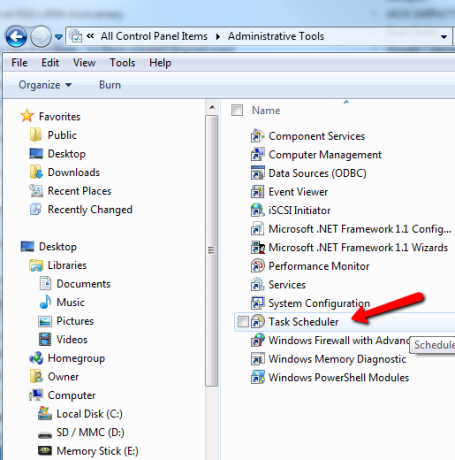
Iz postavke menija Dejanje ustvarite osnovno nalogo.
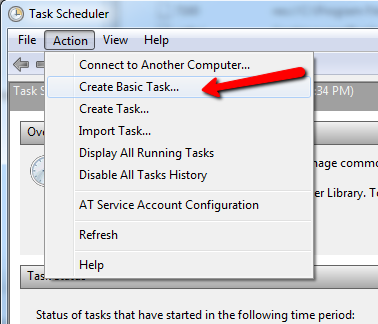
Nato nastavite ponavljajoči se urnik za zagon, kadar želite očistiti ta imenik. V mojem primeru skripte za čiščenje zaženem opoldne v nedeljo, ko sem običajno vedno prijavljen in delam v računalniku. Skripti se izvajajo v ozadju.
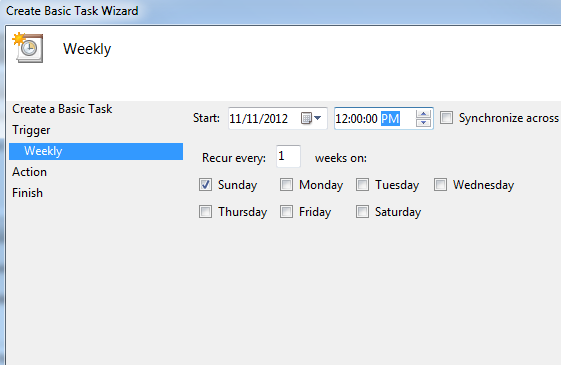
Za čiščenje posameznih dnevnikov ali temp mape boste morali nastaviti nastavitev za vsako skriptno okno, ki ste ga napisali.
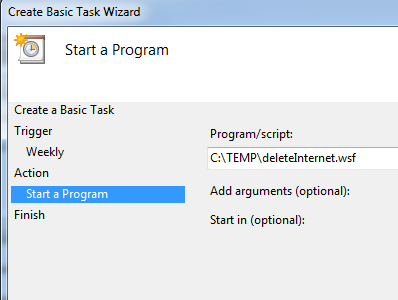
Če želite preizkusiti svoj skript, ko ste ga ustvarili v načrtu opravil, kliknite »Ukrep« in nato »Zaženi«.
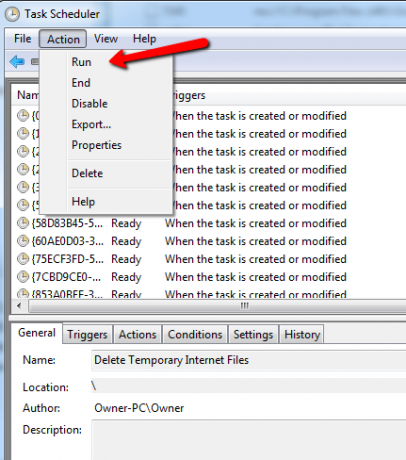
V datoteki dnevnika ali tempa bi morali videti vse datoteke, starejše od nekaj dni (ali kljub temu, da ste nastavili svoj skript), samodejno izbrisane. V mojem primeru svojo tempo Windows Temp čistim tedensko. Po zagonu tega skripta sem videl, da se približno 45 datotek v mapi seseka na približno približno 20 najnovejših datotek - vključno z vsemi datotekami v poddirektorjih.
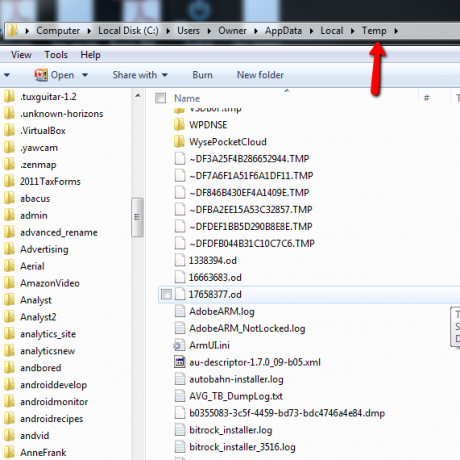
Vzdrževanje računalnikov je lahko resnično boleča - in to delo lahko postanete še težje, ko imate sistem in vse vrste programov, ki se nenehno pišejo v dnevnike ali gradijo neželene temp datoteke v mapi Windows temp. Ta skript je še posebej uporaben za IT-tehnologije, ki lahko redno izvajajo paketna opravila ali skripte na strežniku, ki ustvarijo nove dnevniške datoteke vsakič, ko se zaženejo. Če zaženete skript Windows, ki redno čisti najstarejše datoteke dnevnika, lahko napišete datoteke WSF, kot so zgoraj, ki bodo ohranile te imeniki dnevnikov lepi in čisti - lahko hranite zgodovino želenih datotek, vendar očistite res stare, ki jih želite ne
Si lahko omislite kakšno kreativno uporabo takega scenarija? Ali ročno čistite mape z začasnimi datotekami in dnevniške datoteke - in morda takšen skript prihrani vaše delo? Poskusite in delite svoje misli in povratne informacije v spodnjem razdelku s komentarji!
Kreditna slika: Žerjav na Junk Yardu prek Shutterstocka
Ryan ima diplomo iz elektrotehnike. 13 let je delal v avtomatizacijskem inženiringu, 5 let v IT, zdaj pa je inženir Apps. Nekdanji glavni urednik MakeUseOf je govoril na nacionalnih konferencah o vizualizaciji podatkov in je bil predstavljen na nacionalni televiziji in radiu.